Manual do Utilizador do Keynote para Mac
- Damos-lhe as boas-vindas
-
- Adicionar ou apagar diapositivos
- Alterar o tamanho dos diapositivos
- Alterar um fundo do diapositivo
- Adicionar um contorno em redor de um diapositivo
- Mostrar ou ocultar marcadores de posição de texto
- Mostrar ou ocultar os números de diapositivo
- Aplicar uma disposição do diapositivo
- Adicionar e editar disposições de diapositivo
- Alterar um tema
-
- Enviar uma apresentação
- Introdução à colaboração
- Convidar outras pessoas para colaborar
- Colaborar numa apresentação partilhada
- Alterar as definições de uma apresentação partilhada
- Deixar de partilhar uma apresentação
- Pastas partilhadas e colaboração
- Usar Box para colaborar
- Criar um GIF animado
- Publicar a apresentação num blogue
-
- Utilizar iCloud Drive com o Keynote
- Exportar para PowerPoint ou outro formato de ficheiro
- Reduzir o tamanho de ficheiro de apresentação
- Guardar uma apresentação de grandes dimensões como um ficheiro de pacote
- Restaurar uma versão anterior de uma apresentação
- Mover uma apresentação
- Apagar uma apresentação
- Proteger uma apresentação com palavra-passe
- Proteger uma apresentação
- Criar e gerir temas personalizados
- Copyright

Adicionar regras (linhas) para separar texto no Keynote no Mac
Pode separar texto adicionando uma linha sólida, tracejada ou pontilhada entre parágrafos numa caixa de texto ou forma.
Adicionar linhas entre parágrafos
Selecione o texto onde pretende adicionar uma regra.
Na barra lateral Formato
 , clique no separador Texto e, em seguida, clique no botão Disposição junto à parte superior da barra lateral.
, clique no separador Texto e, em seguida, clique no botão Disposição junto à parte superior da barra lateral.Clique no menu pop-up ao lado de “Bordas e traços” e selecione um tipo de linha (sólida, tracejada ou pontilhada).
Clique na seta de abertura ao lado de “Bordas e traços” e, em seguida, proceda de uma das seguintes formas:
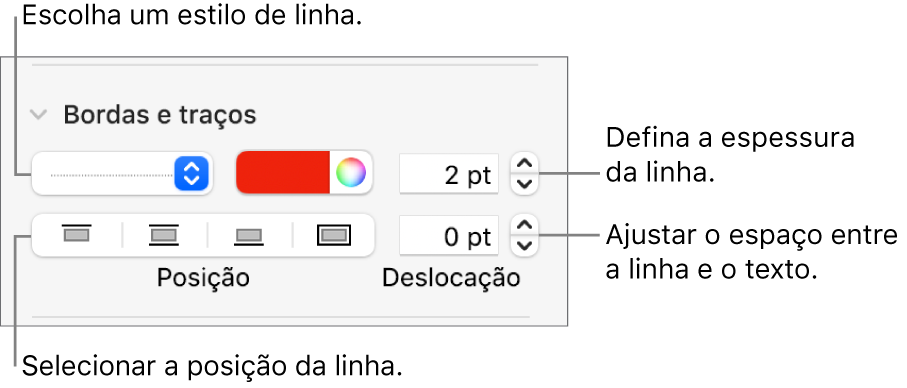
Definir onde a linha aparece: clique num botão de posição.
Alterar a espessura da linha: clique nas setas do campo de valor junto aos controlos de cor da linha.
Selecionar uma cor que combine com o tema: clique no seletor de cor à esquerda da roda de cores.
Selecionar qualquer cor: clique no seletor de cores e, em seguida, selecione uma cor na janela Cores.
Ajustar o espaçamento entre a linha e o texto a que é aplicado: clique nas setas do campo Deslocação.
Para remover uma regra, selecione o parágrafo, clique no menu pop-up por baixo de “Bordas e regras” e, em seguida, selecione Nenhum.